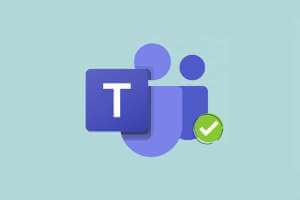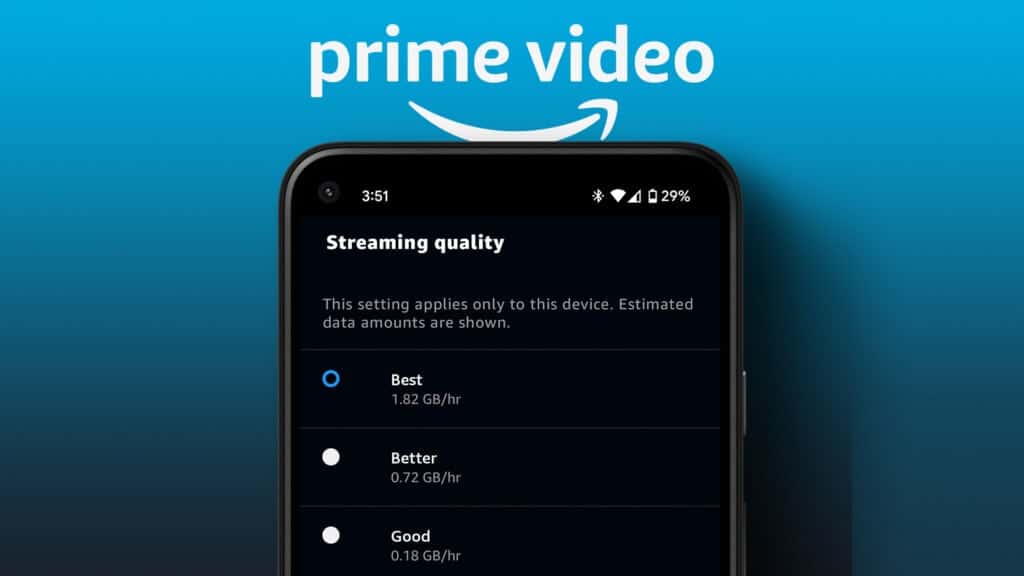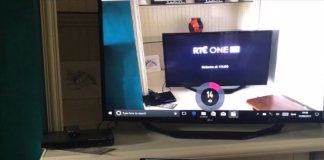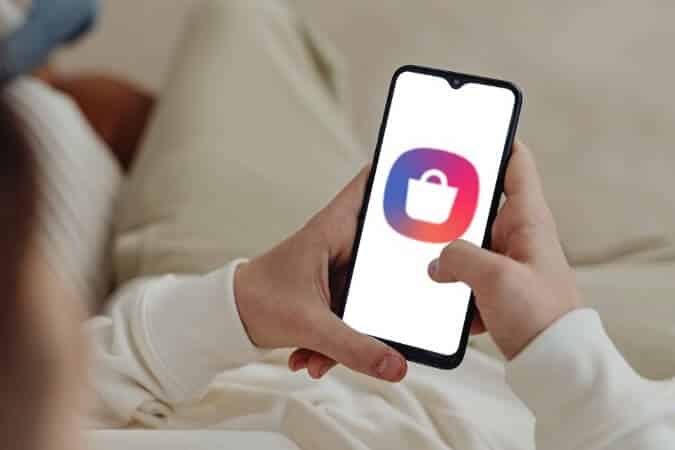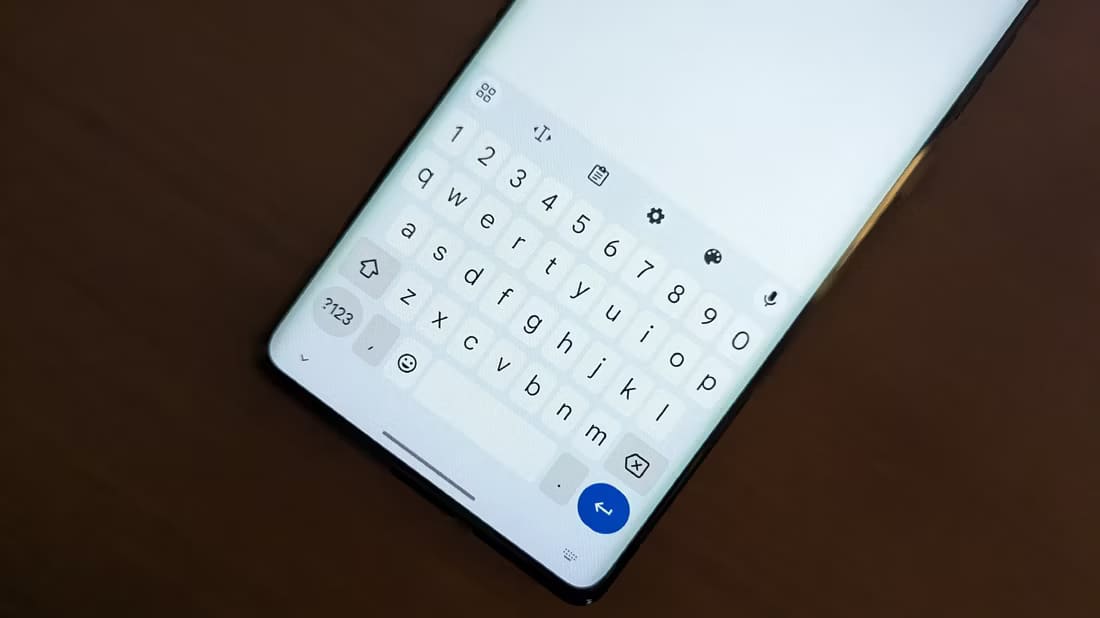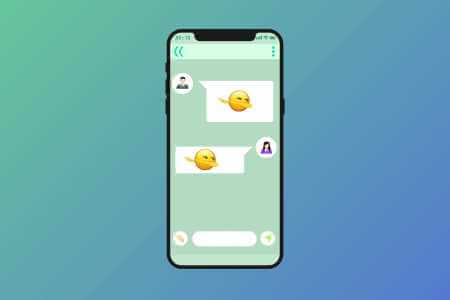Er du træt af konstant at skulle gennemgå dine Outlook-e-mails for at finde den vigtige besked? Det kan være besværligt at finde specifikke e-mails, især når du har mest brug for dem. Hvis du vil downloade dine Outlook-e-mails, er du kommet til det rette sted.
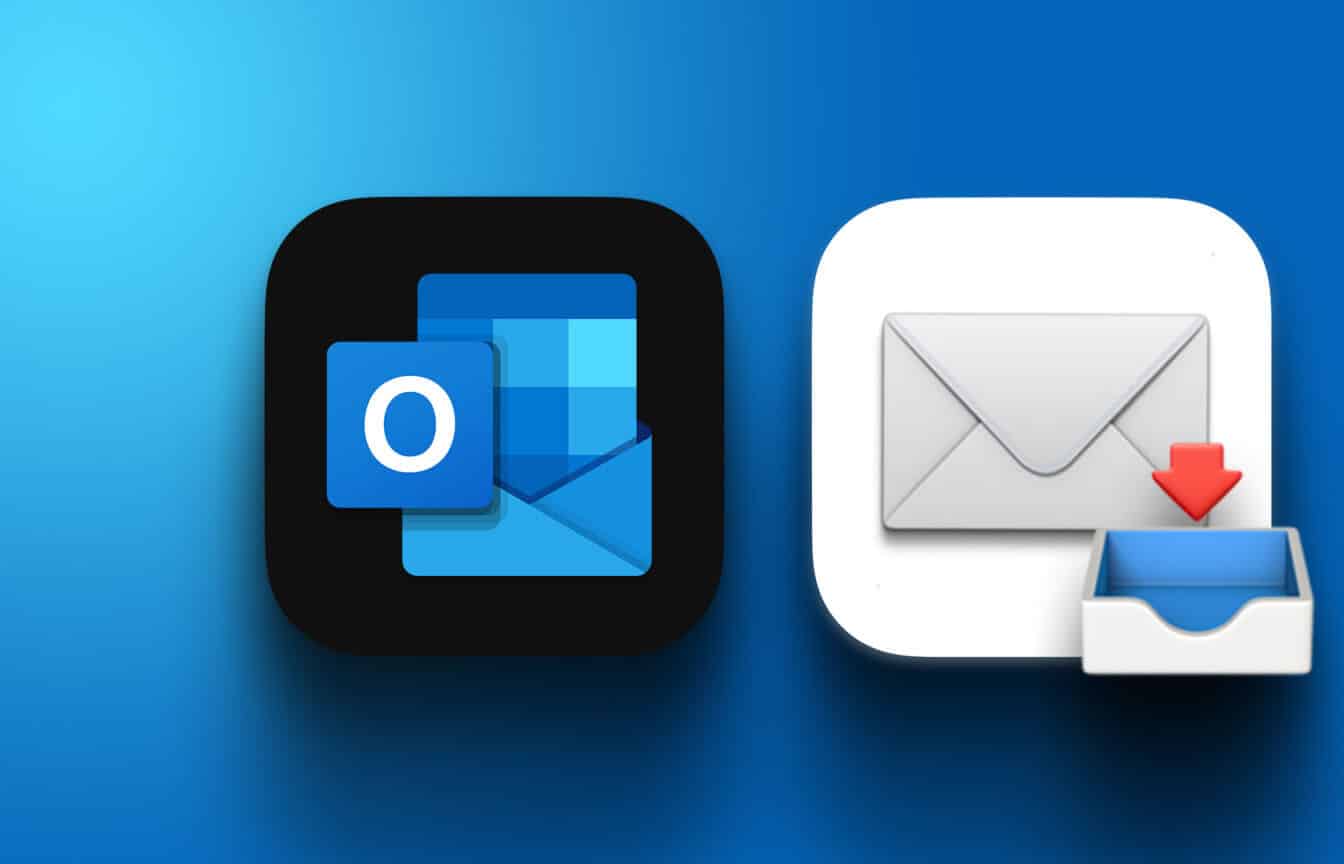
Der er flere måder at downloade e-mails fra Outlook på – fra internettet, computeren eller mobilen. Men inden da spekulerer du måske på, hvad fordelene ved at downloade dine e-mails lokalt er. Download af dine e-mails fungerer som en sikkerhedskopi. Det sikrer også, at selvom du mister adgangen til din Outlook-konto, har du stadig en kopi af dine e-mails.
Derudover kan download af dine e-mails forbedre sikkerheden af dine oplysninger. Du reducerer risikoen for databrud og hackingforsøg, når du gemmer dine beskeder lokalt. Når det er sagt, lad os komme i gang med artiklen.
Sådan downloader du en e-mail fra webversionen af Outlook
Før du fortsætter, skal du være opmærksom på, at der er begrænsninger ved at downloade e-mails fra webversionen af Outlook. Du kan kun downloade én e-mail ad gangen i .eml-format. Følg nedenstående trin.
Bemærk: Du kan vælge at springe denne metode over, hvis du har flere e-mails, du vil downloade.
Trin 1: Åben Outlook I din foretrukne browser, og log ind på din konto.
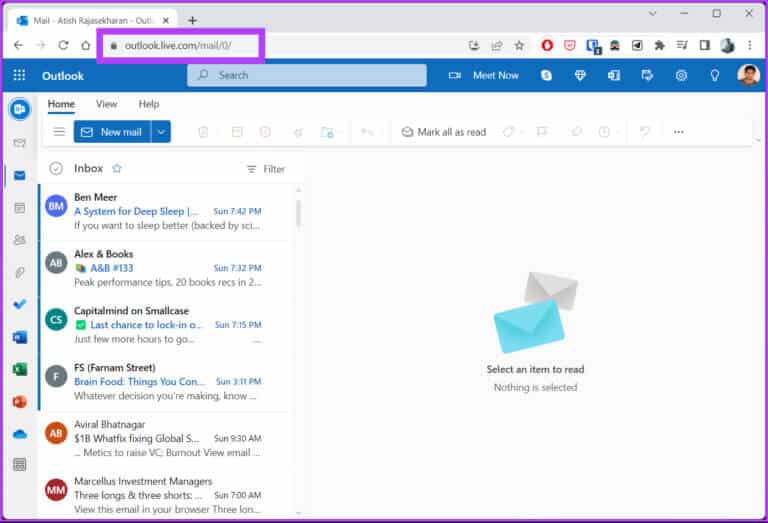
Trin 2: Vælg og åbn E-mail som du vil downloade.
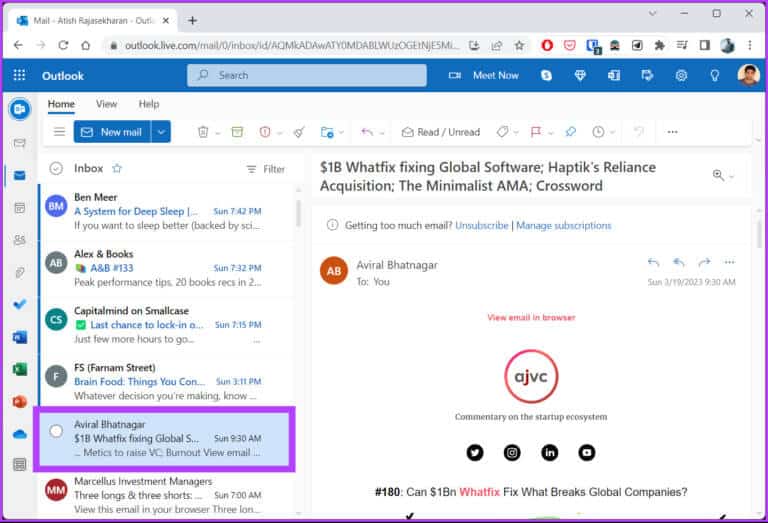
Trin 3: Klik på De tre punkter I øverste højre hjørne af E-mail-afdeling.
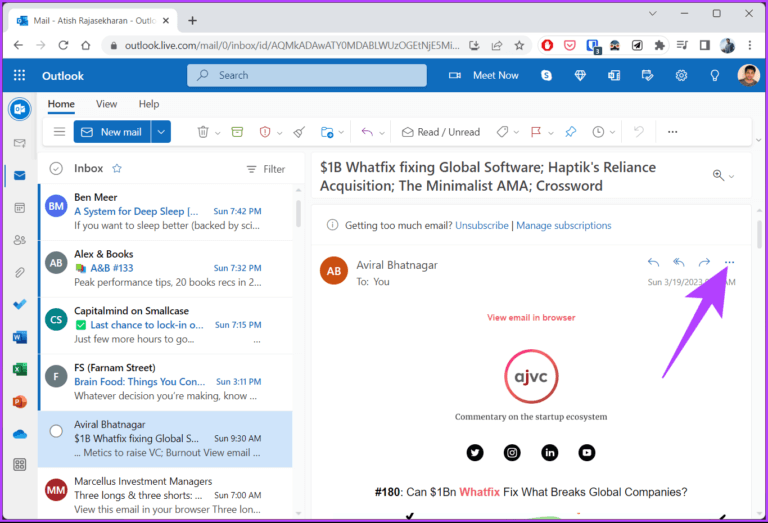
Trin 4: Tryk på i rullemenuen at downloade.
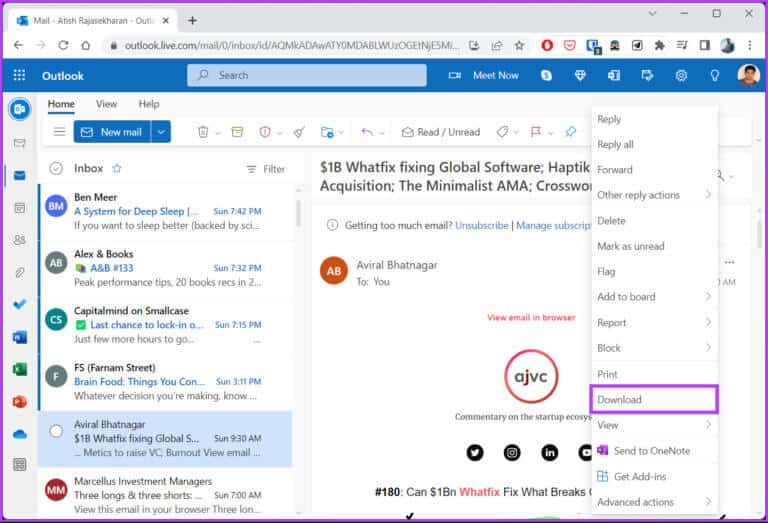
Det var det. Du har gemt en offlinekopi af den valgte e-mail i Outlook på din computer. Hvis du bruger Outlook til Windows og vil gemme din e-mail offline, så læs videre.
Sådan gemmer du Outlook-e-mails for at komprimere din harddisk i Windows
Det bedste ved at gemme Outlook-e-mails på din harddisk er, at du kan få adgang til dem, når du vil, uden at skulle have adgang til Outlook-servere.
I modsætning til Outlook på nettet kan du med desktopversionen af Outlook downloade flere e-mails på én gang. Der er dog en hage. Hvis du downloader en enkelt e-mail, kan du kun gemme den som en tekstfil, eller Outlook-skabelon , Outlook-meddelelsesformat, Unicode, HTML eller MHT. Hvis du derimod downloader flere e-mails, er .txt det eneste format, du kan bruge.
Følg nu nedenstående trin.
Trin 1: Klik på Windows -nøgle Skriv på tastaturet Outlook , og klik på at åbne.
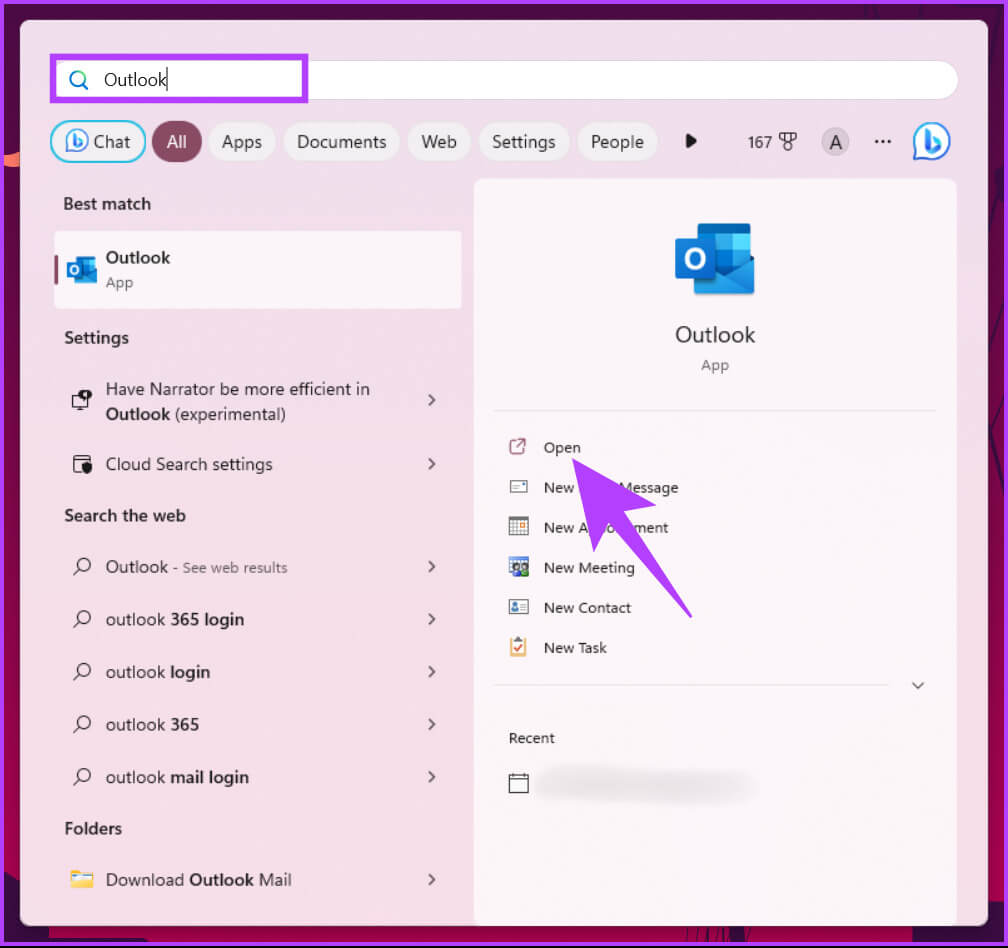
Trin 2: Find E-mail som du vil downloade.
Bemærk: Du kan vælge e-mails samlet ved at trykke på Ctrl-tasten.
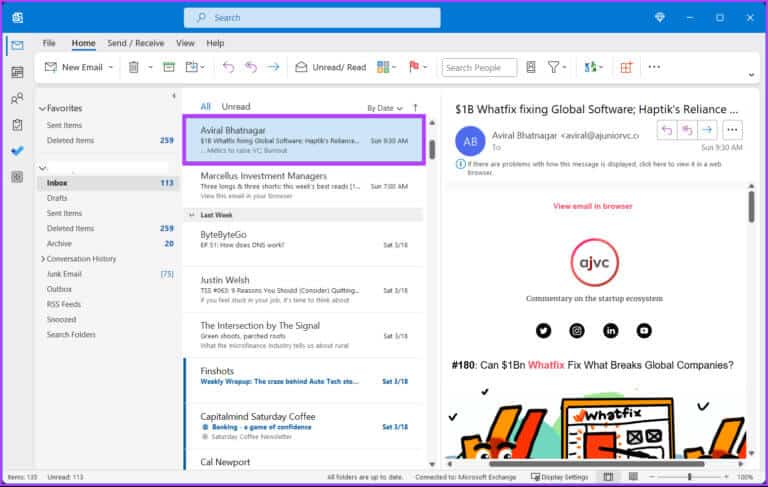
Trin 3: Når du har valgt det, skal du klikke på en fil i øverste venstre hjørne.
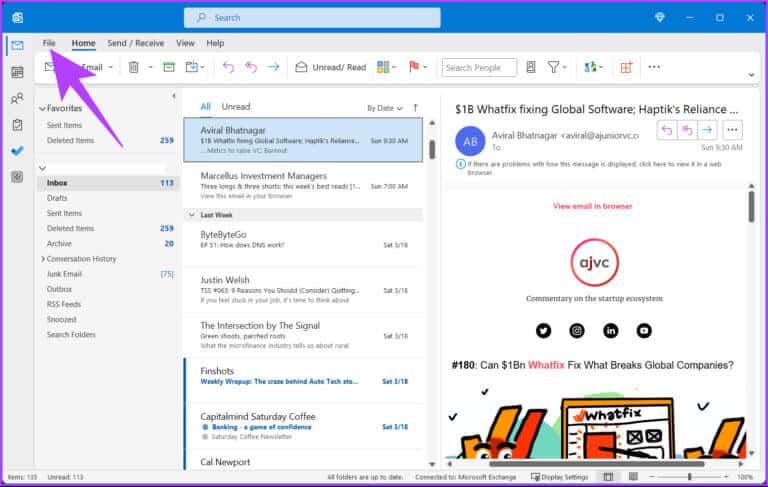
Trin 4: Klik på Gem som fra højre del.
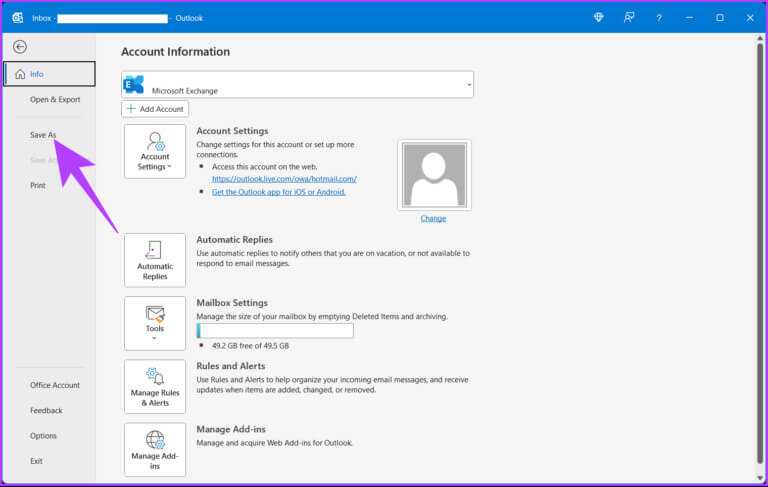
Trin 5: i vinduet Gem som , skriv et navn til filen, og vælg et filformat fra "Gem som type", Klik derefter på Gem.

Det var det. Dine valgte e-mails kan nu nemt gemmes på din computer. Fortsæt med at læse, hvis du ikke er Windows-bruger, men har en Mac.
Sådan eksporterer du e-mails fra Outlook til Mac
Download eller eksport af e-mails fra Outlook til Mac minder om at downloade e-mails fra Outlook på nettet. Du kan kun downloade én e-mail ad gangen, og det i kun ét format – .eml. Følg nedenstående trin.
Trin 1: Klik på "Kommando + mellemrum" Skriv på tastaturet Outlook , og tryk på "Tilbage".
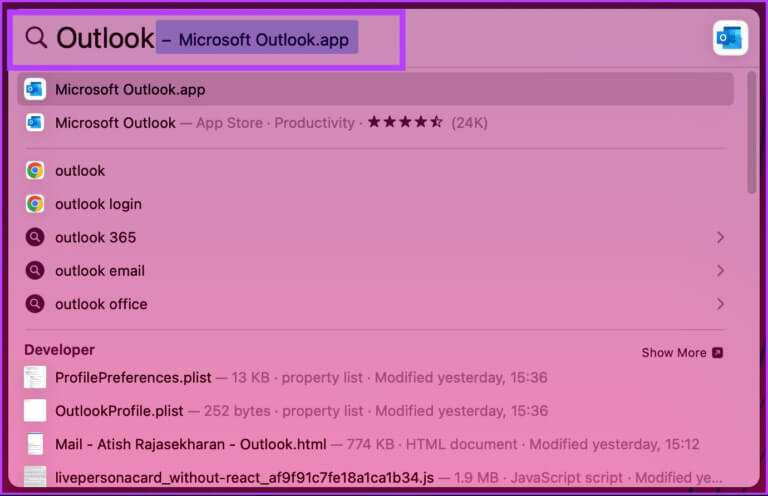
Trin 2: Find E-mail som du vil downloade.
Bemærk: Du kan vælge e-mails samlet ved at trykke på Ctrl-tasten.
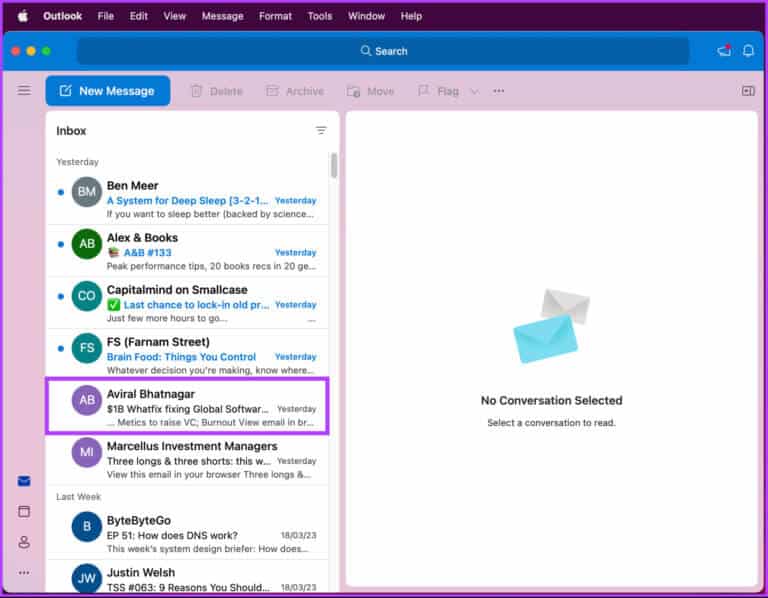
Trin 3: Når du har valgt det, skal du klikke på en fil i øverste venstre hjørne.

Trin 4: من Drop down menu , Find Gem som.
Bemærk: Alternativt kan du trykke på “Ctrl + Command + S” for at åbne pop op-vinduet “Gem som”.
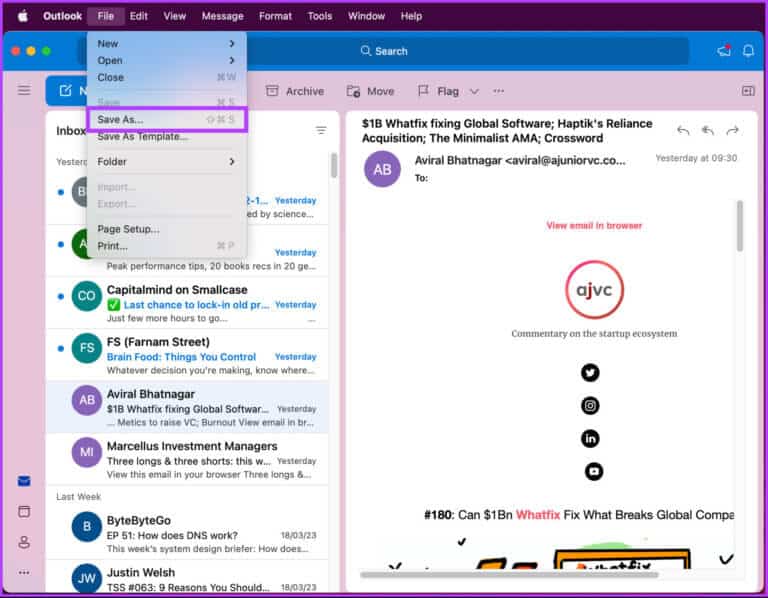
Trin 5: I pop op-vinduet skal du navngive filen, vælge en downloadplacering og klikke på Gemme.
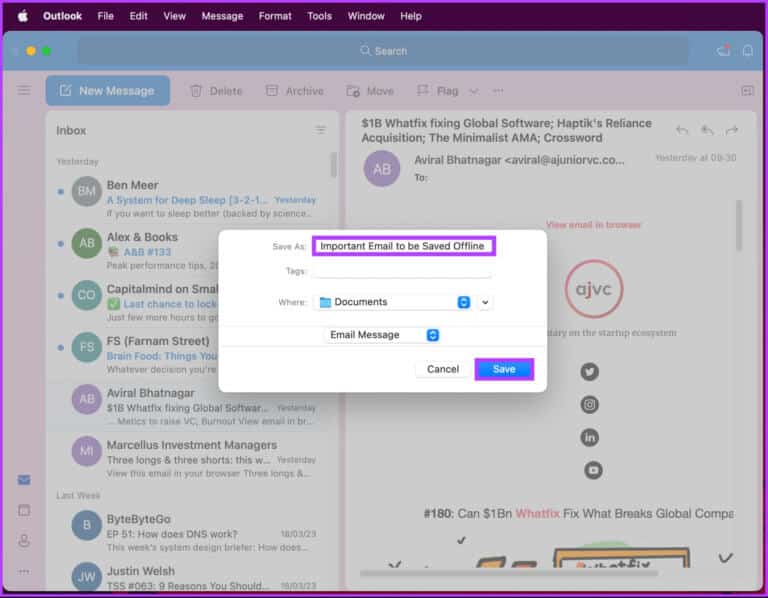
Det var det. Du har gemt. E-mail på din Mac , som du kan åbne med en teksteditor efter eget valg. Hvis du ikke har adgang til en Mac- eller Windows-pc og vil eksportere en e-mail fra Outlook til mobil, skal du fortsætte til den næste metode.
Sådan downloader du en e-mail fra Outlook Mobile-appen
Den officielle mulighed for at downloade din Outlook-e-mail er begrænset til web- og desktopversionerne af appsene. På mobilgrænsefladen skal du udskrive Din e-mail som en PDF-fil Følg disse instruktioner for at gemme din e-mail til offline brug.
Trin 1: Åben Outlook app På din Android- eller iOS-enhed.
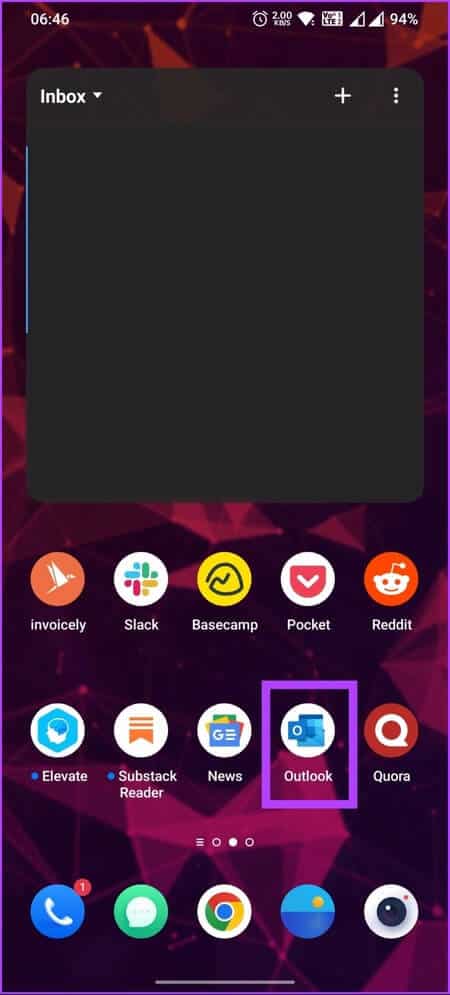
Trin 2: Åben E-mail som du vil gemme offline.
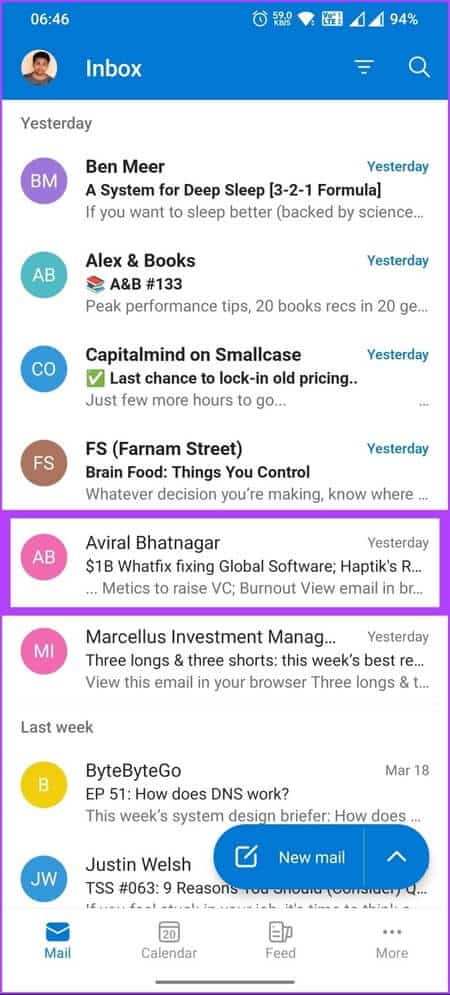
Trin 3: Klik på ikon med tre prikker Under emnefeltet i mailen, og klik på trykke. Du vil blive ført til skærmbilledet for forhåndsvisning af udskrift.
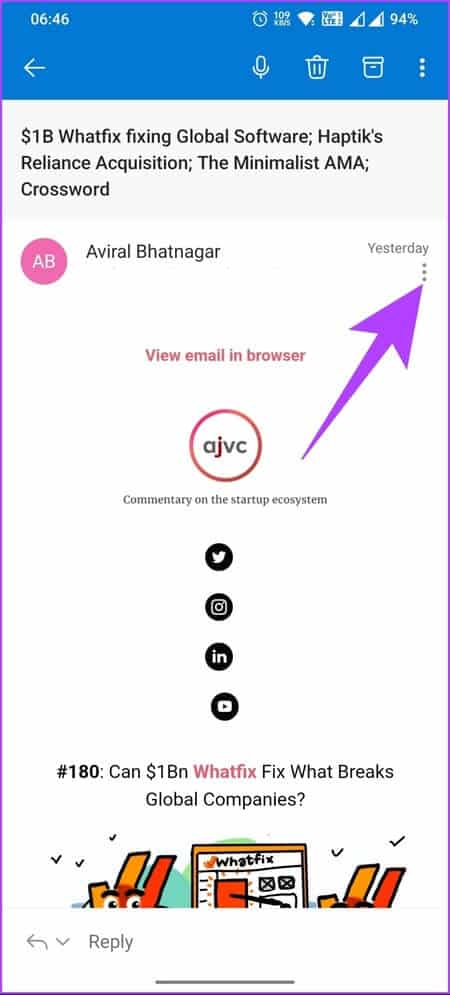
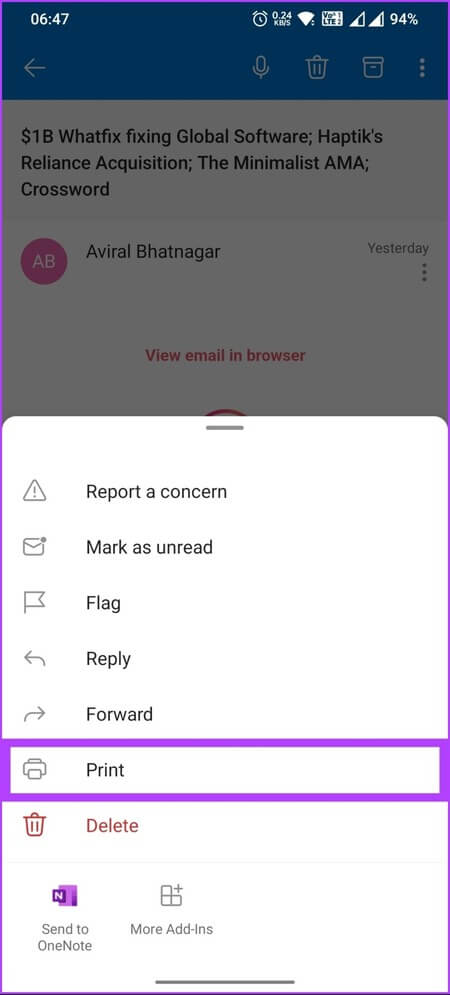
Trin 5: Klik på ikon med tre prikker i øverste højre hjørne, og vælg "Gem som PDF".
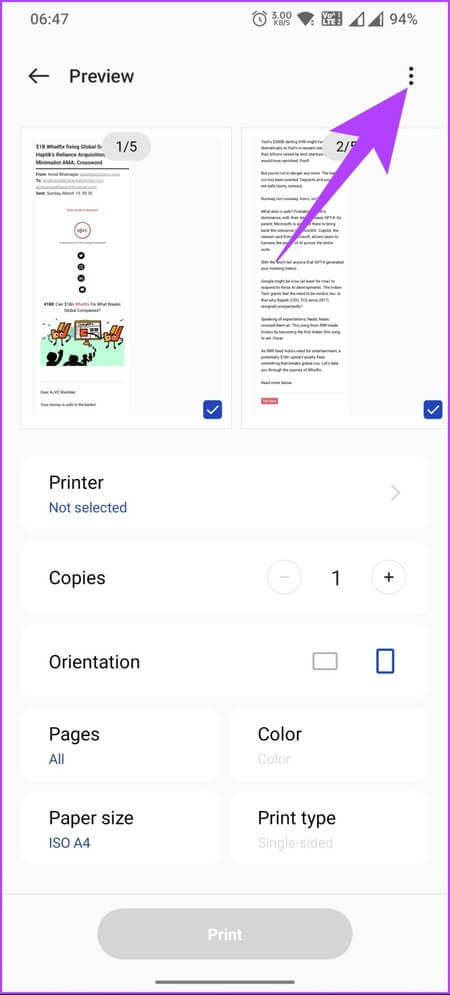
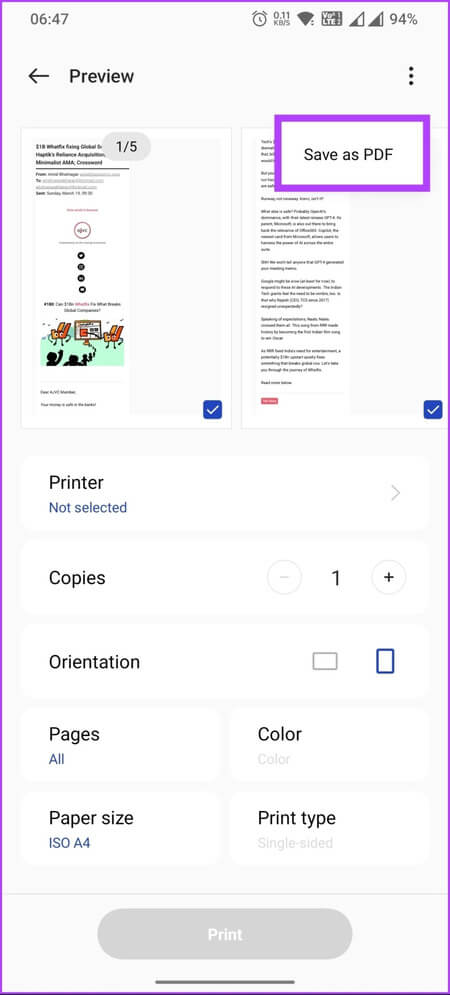
Trin 6: Navngiv filen og klik på Gemme.
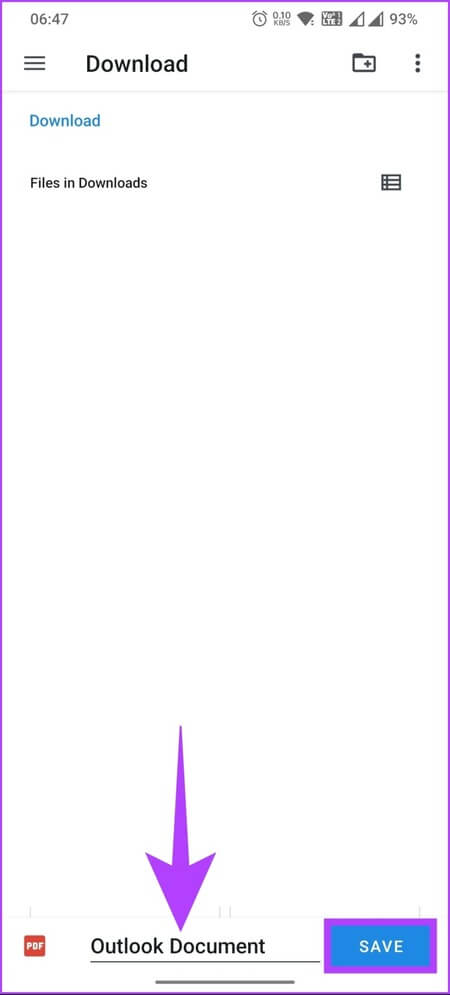
Det var det. Du har eksporteret og gemt en e-mail fra Outlook. At arbejde offlineHvis der er spørgsmål, vi har glemt at besvare i denne artikel, kan du se afsnittet med ofte stillede spørgsmål nedenfor.
Ofte stillede spørgsmål om download af e-mails fra Microsoft Outlook
Q1. Hvor downloades e-mails i Outlook?
svar. Når du downloader e-mails i Outlook, gemmes de på den placering, du angiver, hvilket kan være din computers harddisk eller andre lokale lagerenheder, f.eks. et USB-drev.
Q2. Hvorfor modtager jeg ikke e-mails i Outlook?
svar. Der er flere grunde. Modtager ikke e-mails i OutlookEn af de mest almindelige årsager, hvis ikke internettet, er, at din postkasse muligvis er fuld eller har nået sin lagergrænse. Dette forhindrer, at nye beskeder leveres til dig. Du skal muligvis rydde uønskede e-mails og papirkurven for at frigøre plads i din postkasse eller opgradere din lagerplan.
Download og gem e-mails offline
Nu hvor du ved, hvordan du downloader e-mails fra Outlook, kan du gemme vigtige e-mails til senere brug, sikkerhedskopiere dem, overføre dem til en anden platform eller eksportere dem til andre e-mailklienter. Så download dine e-mails fra Outlook i dag! Du kan også være interesseret i at læse Sådan deaktiverer du Fokuseret indbakke i Outlook.